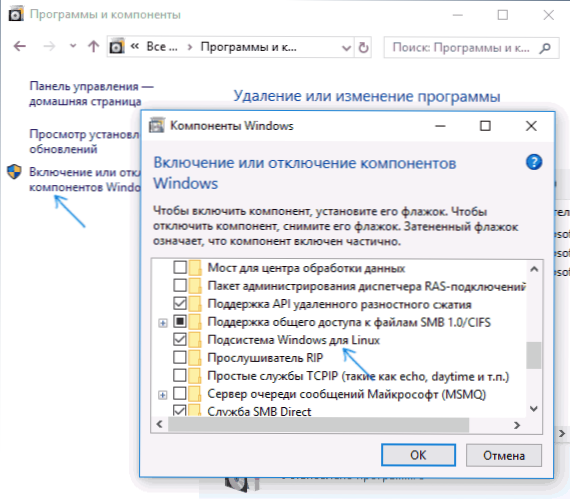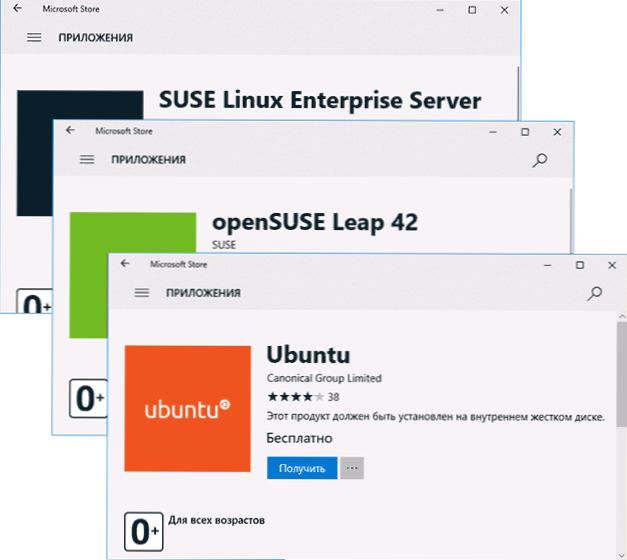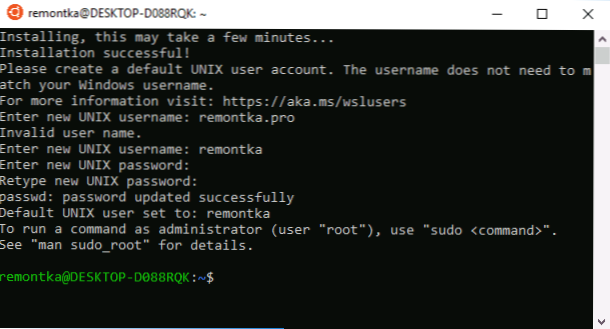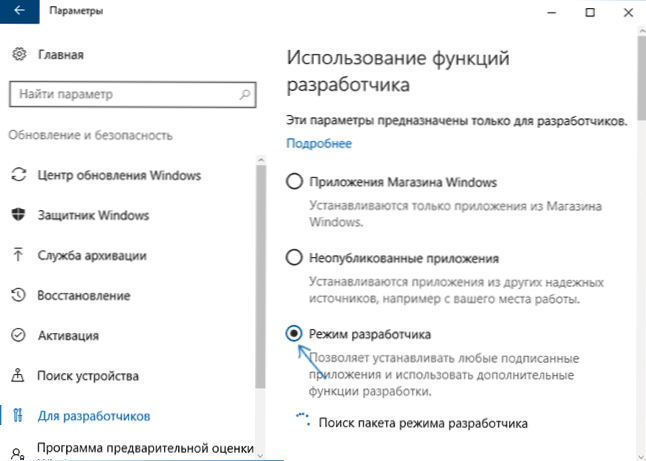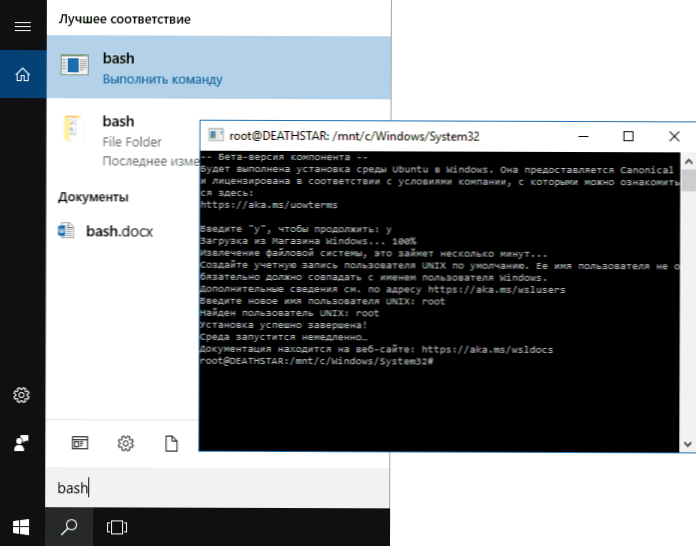U godišnjoj inačici verzije sustava Windows 10 verzije 1607 pojavila se nova prilika za razvojne programere - Ubuntu Bash ljuska, koja vam omogućuje pokretanje, instalaciju Linux aplikacija, izravne bash skripte izravno u sustavu Windows 10, sve se to zove "Windows podsustav za Linux". U verziji sustava Windows 10 1709 Autori obnove autora tri distribucije Linuxa već su dostupne za instalaciju. U svim slučajevima potreban je 64-bitni sustav za instalaciju.
U godišnjoj inačici verzije sustava Windows 10 verzije 1607 pojavila se nova prilika za razvojne programere - Ubuntu Bash ljuska, koja vam omogućuje pokretanje, instalaciju Linux aplikacija, izravne bash skripte izravno u sustavu Windows 10, sve se to zove "Windows podsustav za Linux". U verziji sustava Windows 10 1709 Autori obnove autora tri distribucije Linuxa već su dostupne za instalaciju. U svim slučajevima potreban je 64-bitni sustav za instalaciju.
Ovaj vodič opisuje kako instalirati Ubuntu, OpenSUSE ili SUSE Linux Enterprise Server na Windows 10 i neki primjeri korištenja na kraju članka. Također treba imati na umu da postoje ograničenja prilikom korištenja bash u sustavu Windows: na primjer, ne možete pokrenuti GUI aplikacije (iako oni prijavljuju zaobilazna rješenja pomoću X poslužitelja). Nadalje, bash naredbe ne mogu pokrenuti Windows programe unatoč tome što imaju puni pristup sustavu OS datotekama.
Instaliranje Ubuntua, OpenSUSE-a ili SUSE Linux Enterprise Server-a na Windows 10
Počevši od ažuriranja autora pada autora sustava Windows 10 (verzija 1709), instaliranje Linux podsustava za Windows nešto se promijenilo od onoga što je bilo u prethodnim verzijama (za prethodne verzije, počevši od 1607. kada je funkcija uvedena u beta verziju, instrukcija je drugi dio ovog članka).
Sada su potrebni koraci kako slijedi:
- Prije svega, morate omogućiti komponentu "Windows podsustav za Linux" u "Upravljačka ploča" - "Programi i značajke" - "Uključivanje i isključivanje komponenti sustava Windows".
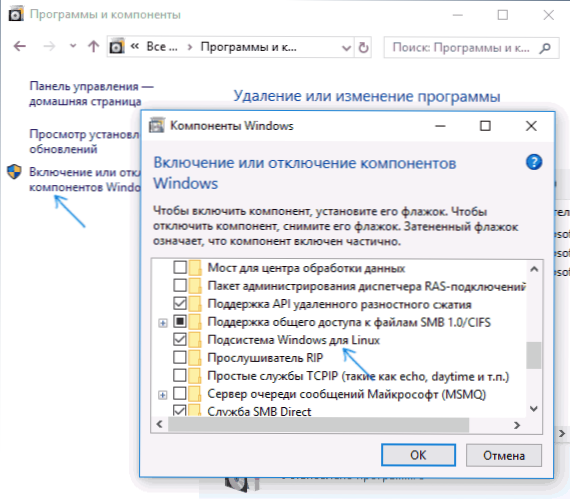
- Nakon instalacije komponenti i ponovnog pokretanja računala, idite na trgovinu aplikacija Windows 10 i preuzmite Ubuntu, OpenSUSE ili SUSE Linux ES od tamo (da, sada su dostupne tri distribucije). Pri učitavanju moguće su neke nijanse, koje su dalje u bilješkama.
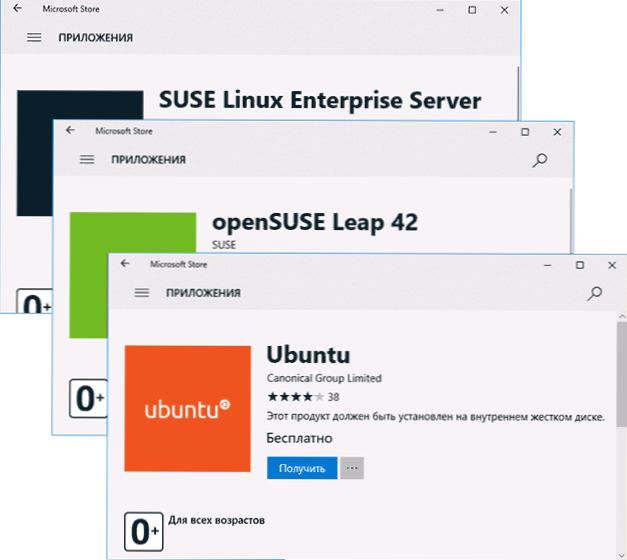
- Pokrenite preuzetu distribuciju kao uobičajenu aplikaciju za sustav Windows 10 i izvršite početno podešavanje (korisničko ime i zaporka).
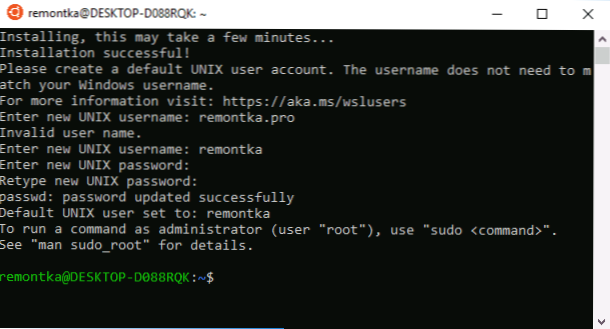
Da biste omogućili komponentu "Windows podsustav za Linux" (prvi korak), možete koristiti naredbu PowerShell:
Omogući-WindowsOptionalFeature -Online -FeatureName Microsoft-Windows-podsustav-Linux
Sada nekoliko napomena koje mogu biti korisne tijekom instalacije:
- Možete instalirati nekoliko Linux distribucija odjednom.
- Prilikom preuzimanja Ubuntua, distribucija OpenSUSE i SUSE Linux Enterprise Server u ruskoj trgovini sustava Windows 10 primijetio sam sljedeću nijansu: ako unesete samo ime i pritisnete Enter, u traženju ne možete pronaći potrebne rezultate, ali ako započnete upisivati, a zatim kliknete na prikaz koji će se pojaviti, automatski dobivate željenu stranicu. Samo u slučaju, izravne veze na distribucije u trgovini: Ubuntu, OpenSUSE, SUSE LES.
- Također možete pokrenuti Linux iz naredbenog retka (ne samo iz pločice u izborniku Start): ubuntu, opensuse-42 ili sles-12
Instaliranje Bash na Windows 10 1607 i 1703
Da biste instalirali bash shell, slijedite ove jednostavne korake.
- Idite na parametre sustava Windows 10 - Ažuriranje i sigurnost - Za programere.Uključite način rada razvojnog programera (Internet mora biti povezan za preuzimanje potrebnih komponenti).
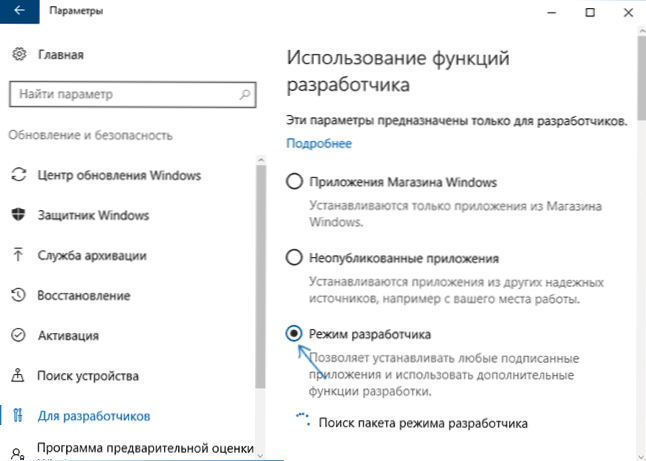
- Idite na upravljačku ploču - Programi i komponente - Omogućite ili onemogućite komponente sustava Windows, označite stavku "Windows podsustav za Linux".

- Nakon instalacije komponenti, unesite "bash" u pretraživanju sustava Windows 10, pokrenite predloženu inačicu aplikacije i izvedite instalaciju. Možete postaviti svoje korisničko ime i zaporku za bash, ili koristiti root korisnika bez lozinke.
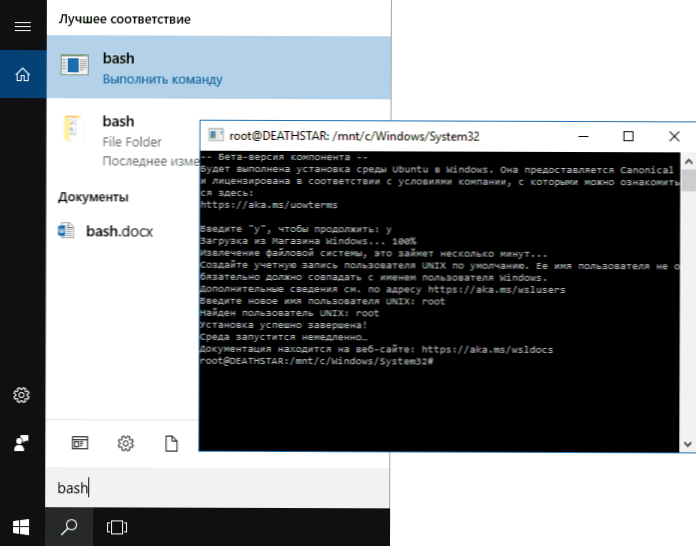
Nakon dovršetka instalacije, možete pokrenuti Ubuntu Bash na Windowsima 10 putem pretraživanja ili stvaranjem prečaca do ljuske u kojoj vam je potrebna.

Primjeri korištenja Ubuntu Shell u sustavu Windows
Za početak ću napomenuti da autor nije stručnjak za bash, Linux i razvoj, a niže navedeni primjeri samo su pokazivanje da u Windows 10 bash radi s očekivanim rezultatima za one koji to razumiju.
Linux aplikacije
Aplikacije u sustavu Windows 10 Bash mogu se instalirati, deinstalirati i ažurirati pomoću apt-get (sudo apt-get) iz Ubuntu repozitorija.

Korištenje aplikacija s tekstualnim sučeljem ne razlikuje se od onoga na Ubuntu, na primjer, možete instalirati Git u Bash i koristiti ga na uobičajeni način.

Skupni skripti
Možete pokrenuti bash skripte u sustavu Windows 10, možete ih stvoriti u Nano uređivaču teksta koji je dostupan u ljusci.

Bash skripti ne mogu se pozivati na Windows programe i naredbe, ali je moguće pokrenuti bash skripte i naredbe iz bat datoteke i PowerShell skripte:
bash-c "naredba"
Također možete pokušati pokrenuti aplikacije s grafičkim sučeljem u Ubuntu Shell u sustavu Windows 10, već postoji više od jedne instrukcije o ovoj temi na Internetu, a bit metode dolazi do korištenja Xming X poslužitelja za prikaz GUI aplikacije. Iako službeno nije moguće objaviti mogućnost rada s takvim Microsoftovim aplikacijama.
Kao što je napisano gore, nisam osoba koja može u potpunosti cijeniti vrijednost i funkcionalnost inovacije, ali vidim barem jednu aplikaciju za sebe: razni tečajevi Udacity, edX i drugi koji su povezani s razvojem bit će lakše raditi s potrebnim alatima baš u bashu (u tim se kolegama rad obično demonstrira u terminalu MacOS i Linux bash).